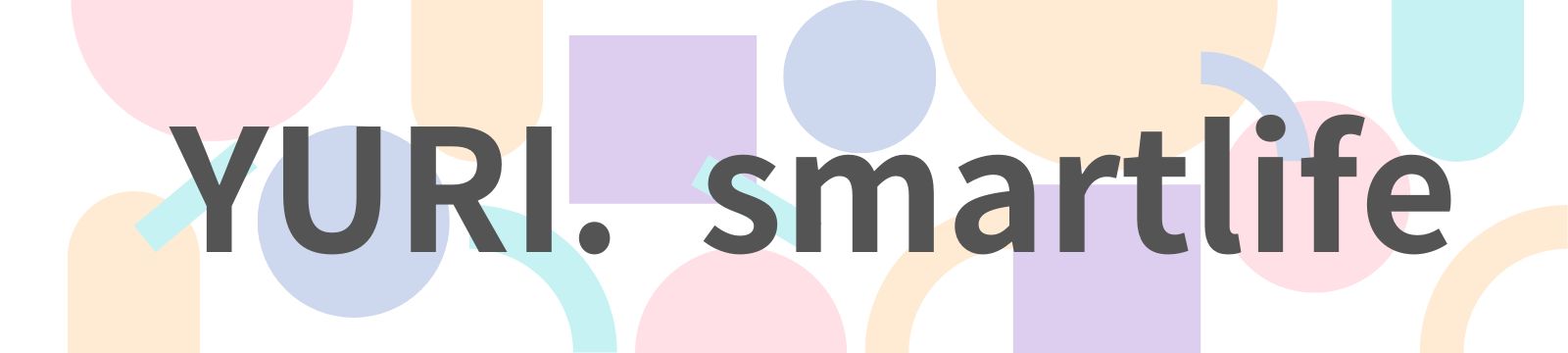スマホやタブレットなどで、YouTubeなどの動画コンテンツを視聴するのに便利な機能、「ピクチャーインピクチャー」を知っていますか?
Android版のYouTubeアプリでは、以前から展開されていましたが、今回、iOS版でも正式に提供開始と発表されました。
この記事を読まれている方はこのような疑問をお持ちではないでしょうか。
 YURI
YURIピクチャーインピクチャーってどんな機能?
ピクチャーインピクチャーの使い方は?
iPhone向けYouTubeアプリの、ピクチャーインピクチャー機能のやり方を解説していきます!
- ピクチャーインピクチャーについて
- ピクチャーインピクチャーの利用方法
YouTubeのピクチャーインピクチャーとは
iPhone向けのYouTubeアプリで、ピクチャーインピクチャー機能の展開がついに始まりましたね!
ピクチャーインピクチャーとは一体どんな機能なのでしょうか?
ピクチャーインピクチャーとは‥
動画を小さなプレーヤーに表示させる機能。
ホーム画面上で移動したり、他のアプリ上に配置することができる。
YouTubeで動画を視聴している時、ホーム画面に戻ったり、他のアプリを使用しても、YouTubeを続けて視聴することができるんです!
より快適にYouTubeを楽しむことができますね♪
Android版のYouTubeアプリでは、以前からピクチャーインピクチャー機能は利用できていました。
今回新たに、iOS版のYouTubeアプリでも、利用できるようになったんですね!
対象は、iOS15以降、iPadOS15以降となるようです。
※iPhone版のYouTubeアプリでは‥
有料プランYouTube Premium会員への加入者が対象となります。
ピクチャーインピクチャーの解除方法
YouTubeの動画を小さい画面に表示し、他の操作も同時にできるピクチャーインピクチャー機能は、とても便利ですよね♪
しかし、時には不要と感じることもあるかと思います。
その場合の、ピクチャーインピクチャーを解除する方法を解説します!
①iPhoneで設定アプリを開く
②「一般」をタップ
③「ピクチャ・イン・ピクチャ」をタップ
④「自動的に開始」をオフにする
これで、ピクチャーインピクチャー機能が自動で開始されることは無くなります。
ちなみに、ピクチャーインピクチャー機能自体を無効化するのでなく、今再生されているピクチャーインピクチャーを終了させたい場合はの手順はこちらです♪
①ピクチャーインピクチャーで再生されている動画の画面を1回タップ
②左上に出る×マーク(閉じるマーク)をタップ
これで、ピクチャーインピクチャーでの動画再生が終了します!
ピクチャーインピクチャーの設定方法
ピクチャーインピクチャー機能を設定したい場合は、YouTubeアプリでの設定と、iPhoneでの設定が必要となります。
まずは、YouTubeアプリでの設定方法はこちら♪
①YouTubeアプリを起動
②画面右上プロフィールアイコンをタップ
③「設定」をタップ
④「全般」をタップ
⑤「ピクチャーインピクチャー」をオンにする
次に、iPhoneでの設定方法はこちらです♪
①iPhoneの設定アプリを開く
②「一般」をタップ
③「ピクチャ・イン・ピクチャ」をタップ
④「自動的に開始」をオン
これで、YouTubeで動画を視聴する際、ホーム画面に戻っても、自動的にピクチャーインピクチャーで再生されます♪
まとめ
YouTubeで動画を視聴する際に便利な機能「ピクチャーインピクチャー」が、いよいよiOS版のYouTubeアプリでも提供開始となりましたね!
ピクチャーインピクチャー機能は、小さいプレーヤーで動画を再生しながら、ホーム画面に戻ったり他のアプリを使用できます。
よりYouTubeを快適に楽しめるとても便利な機能なんですね♪
しかし、iOS版YouTubeアプリでのピクチャーインピクチャー機能は、有料プランYouTubePremiumの加入者が対象となっているので、ご注意ください。
設定方法はとても簡単で、iPhoneの設定アプリで、ピクチャーインピクチャー「自動的に開始」をオン・オフにすることで、切り替えられます♪
最後までご覧いただき、ありがとうございました。